Erreur Rtkvhd64.sys est l’une des erreurs d’écran bleu de la mort qui peuvent apparaître sur votre Windows 10. Il s’agit d’un fichier système Microsoft Windows associé à Realtek Audio Driver. S’il est supprimé ou corrompu, certains problèmes peuvent survenir dans votre système, comme l’absence de son.
Pour cette raison, votre ordinateur peut planter et afficher une erreur d’écran bleu rtkvhd64.sys. Il arrive souvent avec divers messages tels que SYSTEM_SERVICE_EXCEPTION, suivis d’un code d’arrêt. Cette erreur se produit généralement lorsque vous jouez à des jeux, écoutez de la musique sur un lecteur de musique ou regardez une vidéo sur YouTube.
Tout comme les autres erreurs BSOD, ce problème est déclenché par certains problèmes de matériel et de pilote. Parfois, ce problème peut disparaître automatiquement, mais dans certains cas, les utilisateurs peuvent rester bloqués et réapparaître.
Dans cet article, nous fournirons plusieurs méthodes qui semblaient utiles pour corriger l’erreur d’écran bleu rtkvhd64.sys sur Windows 10:
Solution 1: Mettez à jour les pilotes: BSOD est déclenché par une défaillance du pilote de votre carte son. Il peut être utile de mettre à jour votre pilote. Pour ce faire, procédez comme suit:
Appuyez sur Win + X et choisissez Gestionnaire de périphériques
Pour le développer, double-cliquez sur les contrôleurs son, vidéo et jeu
Cliquez avec le bouton droit sur votre périphérique audio et sélectionnez la mise à jour du pilote

Choisissez la recherche automatique du logiciel de pilote mis à jour et suivez les instructions à l’écran
Une fois terminé, redémarrez votre système
Solution 2: Exécutez l’analyse SFC: il s’agit d’un outil intégré à Windows qui peut analyser tous vos fichiers système et réparer les fichiers corrompus avec une copie en cache. Pour exécuter la commande d’analyse SFC, procédez comme suit:
Appuyez sur Windows + R> Tapez cmd et appuyez sur Ctrl + Maj + Entrée pour exécuter l’invite de commande avec des privilèges administratifs.
Saisissez la commande sfc / scannow et appuyez sur Entrée pour l’exécuter.
Cela prendra environ 20 minutes. Une fois terminé, redémarrez votre PC et voyez si les problèmes ont été résolus ou non.
Solution 3: effectuez une restauration du système: si vous utilisez la protection du système, vous risquez de rencontrer ce problème. Vous pouvez essayer d’effectuer une restauration du système pour convertir votre ordinateur au point de restauration précédent. Suivez simplement les étapes ci-dessous:
Tapez Restaurer dans la barre de recherche et cliquez sur Créer un point de restauration à partir des résultats pour ouvrir les propriétés système
Cliquez sur Restauration du système et appuyez sur Suivant

Choisissez le dernier point de restauration et cliquez sur Suivant et Terminer
Solution 4: Exécutez une analyse contre les logiciels malveillants: il est également possible qu’une erreur d’écran bleu rtkvhd64.sys apparaisse sur votre Windows 10 s’il est infecté par des virus ou des logiciels malveillants. Par conséquent, il est suggéré d’analyser votre système avec Spyhunter. Cela analysera votre système, détectera les virus, les logiciels malveillants ou tout autre programme malveillant de votre PC. Peu importe si vous n’installez pas de programme antivirus tiers. Pour terminer l’opération, vous pouvez terminer Windows Defender intégré.
Dans la barre de recherche> Tapez defender et cliquez sur Centre de sécurité Windows Defender dans les résultats de la recherche> Choisissez Protection contre les virus et les menaces.
Pour ouvrir d’autres paramètres d’analyse, cliquez sur Exécuter une nouvelle analyse avancée.
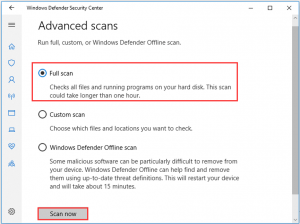
Pour lancer la numérisation, choisissez Analyse complète et cliquez sur Analyser maintenant.
Solution 5: Recherchez la corruption du disque dur: un problème d’erreur d’écran bleu rtkvhd64.sys peut se produire avec votre disque dur. Votre disque dur peut rencontrer divers problèmes tels qu’une panne de courant, un arrêt incorrect, etc. Pour vérifier votre disque dur, vous pouvez exécuter CHKDSK dans l’invite de commande ou votre programme tiers préféré.
Solutions recommandées pour corriger diverses erreurs de PC Windows
J’ai répertorié les solutions qui vous aideront à surmonter l’erreur d’écran bleu rtkvhd64.sys dans Windows 10. Si dans le cas, vous ne parvenez pas à effectuer des solutions manuelles, nous vous recommandons d’utiliser l’outil de réparation automatique de PC.
Il s’agit d’un outil conçu par des professionnels qui résoudra les erreurs du PC Windows en quelques clics. Il résout les erreurs telles que l’application, la DLL, la mise à jour et bien d’autres.
![Comment réparer l’erreur d’écran bleu rtkvhd64.sys [Instructions complètes]](https://pctransformation.com/fr/wp-content/uploads/sites/13/2021/05/rtkvhd64-sys-thumbnail.jpg)